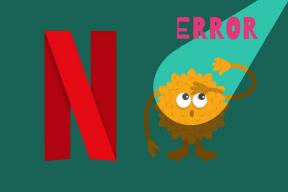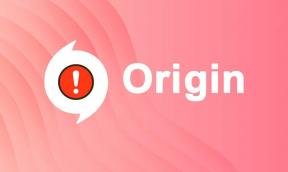დააფიქსირეთ თქვენ ხართ შეფასების შეზღუდული უთანხმოების შეცდომა
Miscellanea / / November 28, 2021
ხვდებით თუ არა უთანხმოების სიხშირის შეზღუდვის შეცდომას და ვერ შეძლებთ მის გამოსწორებას? წაიკითხეთ…. ამ სახელმძღვანელოში ჩვენ ვაპირებთ გამოვასწოროთ You are be Rate Limited შეცდომა Discord-ზე.
რა არის უნიკალური Discord-ში?
Discord ძირითადად უფასო ციფრული საკომუნიკაციო პლატფორმაა. სხვა სათამაშო საკომუნიკაციო პროგრამისგან განსხვავებით, სადაც კომუნიკაციის რეჟიმები შეზღუდულია, Discord თავის მომხმარებლებს სთავაზობს სხვადასხვა საკომუნიკაციო არხებს, როგორიცაა ტექსტები, სურათები, ვიდეო, გიფები და ხმოვანი ჩატი. Discord-ის ხმოვანი ჩეთის კომპონენტი ძალიან კარგად არის ცნობილი და სარგებლობს გეიმერების მიერ მთელი მსოფლიოს მასშტაბით თამაშის დროს.
რა არის Discord „Rate Limited“ შეცდომა?
Discord-ს აქვს სხვადასხვა არხი, რომლებიც საჭიროებენ მობილური გადამოწმებას ტექსტური შეტყობინებების საშუალებით. ეს შეცდომა, როგორც წესი, ჩნდება, როდესაც მობილური დადასტურების პროცესი ვერ ხერხდება და მომხმარებელი აგრძელებს ხელახლა მცდელობას.
რა იწვევს Discord Rate Limited შეცდომას?
ეს შეცდომა ჩნდება, როდესაც მომხმარებელი ცდილობს ხელახლა შეიყვანოს ავტორიზაციის ტექსტი და აპლიკაცია უარს ამბობს მის მიღებაზე. ეს არის Discord-ის პრევენციული ფუნქცია, რომელიც იცავს არაავტორიზებული შესვლისგან ტექსტის დამადასტურებელი კოდის გამოცნობით.

შინაარსი
- როგორ დავაფიქსიროთ უთანხმოების სიჩქარის შეზღუდული შეცდომა?
- მეთოდი 1: გამოიყენეთ ინკოგნიტო ფანჯარა
- მეთოდი 2: გამოიყენეთ VPN
- მეთოდი 3: როუტერის გადატვირთვა
- მეთოდი 4: გამოიყენეთ მობილური ცხელი წერტილი
- მეთოდი 5: დაუკავშირდით Discord მხარდაჭერას
როგორ დავაფიქსიროთ უთანხმოების სიჩქარის შეზღუდული შეცდომა?
მეთოდი 1: გამოიყენეთ ინკოგნიტო ფანჯარა
ამ მეთოდით, ჩვენ გავუშვით Discord აპი ბრაუზერის ინკოგნიტო რეჟიმში, რათა დავინახოთ, ასწორებს თუ არა ეს Discord-ის შეზღუდულ შეცდომას.
1. გაუშვით ნებისმიერი ვებ ბრაუზერი როგორიცაა Google Chrome, Mozilla Firefox და ა.შ., თქვენს კომპიუტერში.
2. ჩასართავად ინკოგნიტო რეჟიმი ნებისმიერ ბრაუზერში, უბრალოდ დააჭირეთ Ctrl + Shift + N გასაღებები ერთად.
3. URL ველში ჩაწერეთ Discord ვებ მისამართი და დაარტყა შედი.
4. შედით თქვენი რწმუნებათა სიგელების გამოყენებით Discord აპის გამოსაყენებლად.

5. ბოლოს დააწკაპუნეთ გადაცემათა კოლოფის ხატულა მოთავსებულია გვერდით მომხმარებლის სახელი და დაასრულეთ ის აქტივობა, რომელიც Discord-მა ადრე აღკვეთა.
მეთოდი 2: გამოიყენეთ VPN
თუ პრობლემა გამოწვეულია IP ბლოკით, გამოიყენეთ a VPN საუკეთესო გამოსავალია. VPN გამოიყენება თქვენი IP მისამართის დროებით შესაცვლელად, გარკვეულ ფუნქციებზე წვდომისთვის, რომლებიც დაბლოკილია თქვენი ამჟამინდელი IP მისამართისთვის კონფიდენციალურობის ან რეგიონალური შეზღუდვების გამო.

მიზანშეწონილია შეიძინოთ ავთენტური VPN სერვისი, როგორიცაა Nord VPN, რომელიც უზრუნველყოფს შესანიშნავი ნაკადის სიჩქარეს, ხარისხს და უსაფრთხოებას.
ასევე წაიკითხეთ:როგორ დავაფიქსიროთ არა მარშრუტის შეცდომა Discord-ზე
მეთოდი 3: როუტერის გადატვირთვა
გადატვირთვა როუტერი შეუძლია დაეხმაროს მოწყობილობასთან და ინტერნეტ კავშირთან დაკავშირებული მცირე ხარვეზების გამოსწორებაში. ეს არის ყველაზე უსაფრთხო და სწრაფი გზა Discord-ის შეზღუდვის შეცდომის გამოსწორების მიზნით. თქვენ შეგიძლიათ გადატვირთოთ თქვენი როუტერი ან ჩართვის ღილაკის ან გადატვირთვის ღილაკის დახმარებით.
ვარიანტი 1: დენის ღილაკის გამოყენება
როუტერის თავდაპირველ პარამეტრზე გადაყენება დენის ღილაკით არის უმარტივესი გზა ქსელის ნებისმიერი პრობლემისგან სწრაფად მოსაშორებლად.
1. გათიშვაt როუტერი ყველა დაკავშირებული მოწყობილობიდან.
2. დააჭირეთ - გააჩერეთ ჩამრთველი ღილაკი როუტერზე მაინც 30 წამი.
3. ეს დააბრუნებს როუტერს თავის ადგილზე ქარხნული/ნაგულისხმევი პარამეტრები.
4. ამოიღეთ როუტერი დენის განყოფილებიდან და ხელახლა შეაერთეთ იგი რამდენიმე წუთის შემდეგ.

5. ჩართეთ როუტერი და დაუკავშირდით თქვენს კომპიუტერს.
Შენიშვნა: როუტერის ნაგულისხმევი პაროლი შეგიძლიათ იხილოთ როუტერის მომხმარებლის სახელმძღვანელოში ან ოფიციალურ ვებსაიტზე.
ვარიანტი 2: გადატვირთვის ღილაკის გამოყენებით
გადატვირთვის ღილაკები ჩვეულებრივ მდებარეობს როუტერის უკანა მხარეს. ამ პაწაწინა ღილაკის გამოსაყენებლად მხოლოდ დამცავი ქინძისთავები გჭირდებათ.
1. გამორთეთ ყველა დაკავშირებული მოწყობილობა როუტერიდან.
2. აიღეთ როუტერი და მიამაგრეთ ქინძისთავი pinhole ამის უკან. როუტერი ახლა იქნება გადატვირთვა.

3. ახლა ჩართვა შეერთება როუტერი და დაკავშირება თქვენი მოწყობილობა მასზე.
4. ხელახლა დასაკავშირებლად, თქვენ უნდა შეიყვანოთ ნაგულისხმევი პაროლი როგორც ადრე იყო მითითებული.
თქვენი IP მისამართი შეიცვლება როუტერის გადატვირთვისთანავე და თქვენ შეძლებთ Discord-ის გამოყენებას. შეამოწმეთ, არის თუ არა შეცდომა. თუ ასეა, სცადეთ შემდეგი გამოსწორება.
მეთოდი 4: გამოიყენეთ მობილური ცხელი წერტილი
შეგიძლიათ გამოიყენოთ მობილური ცხელი წერტილი Discord-ის შეზღუდვის შეცდომის გამოსასწორებლად. ეს მეთოდი ემსახურება იმავე მიზანს, როგორც VPN-ის გამოყენებას, რადგან ის თავიდან აიცილებს დაბლოკილი IP მისამართის პრობლემებს.
დასაწყებად მიჰყევით ქვემოთ მოცემულ ნაბიჯებს:
1. გათიშვა თქვენი მობილური და კომპიუტერი ინტერნეტიდან და გადატვირთეთ.
2. გახსენით ტელეფონი, დაუკავშირდით მობილური მონაცემები როგორც ნაჩვენებია.

3. ახლა, ჩართეთ ცხელი წერტილი თვისება საწყისი შეტყობინება მენიუ. იხილეთ მოცემული სურათი.

4. დაკავშირება თქვენი კომპიუტერი თქვენი ტელეფონის მიერ შექმნილ ცხელ წერტილში.
5. Შესვლა Discord-ზე და ნახეთ, შეძლებთ თუ არა შეცვალოთ Discord შეზღუდვის სიჩქარის შეცდომა.
Შენიშვნა: თქვენ შეგიძლიათ გადახვიდეთ Wi-Fi ქსელზე, როგორც კი წარმატებით შეხვალთ სისტემაში.
ასევე წაიკითხეთ:შეასწორეთ Discord Screen Share აუდიო არ მუშაობს
მეთოდი 5: დაუკავშირდით Discord მხარდაჭერას
თუ ზემოთ ჩამოთვლილი გადაწყვეტილებების გამოყენებით ვერ შეძელით Discord-ის პრობლემა „თქვენ შეფასებული ხართ შეზღუდული“ პრობლემის მოგვარებაში, უნდა დაუკავშირდეთ Discord მხარდაჭერა.
1. შედით Discord აპში ან ვებსაიტზე თქვენი შესვლის დეტალების გამოყენებით.
2. ახლა გადადით გაგზავნეთ მოთხოვნის გვერდი.
3. ჩამოსაშლელი მენიუდან, აირჩიე მხარდაჭერა, რომელიც გჭირდებათ და შეავსეთ ფორმა მოთხოვნის წარდგენა.
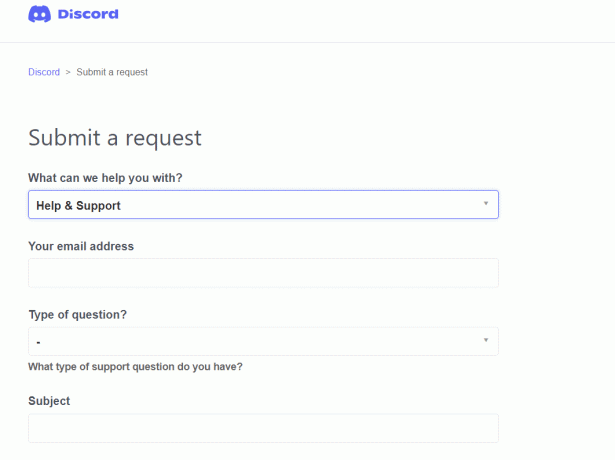
4. ახლა დააწკაპუნეთ მოთხოვნის გაგზავნის ღილაკი გვერდის ბოლოში.
Შენიშვნა: მიუთითეთ განაკვეთი შეზღუდულია პრობლემა მხარდაჭერის ბილეთში, ისევე როგორც თქვენ მიერ შესრულებული მოქმედება, რამაც გამოიწვია ამ შეცდომის ეკრანზე ჩვენება.
Discord-ის მხარდაჭერა შეისწავლის ამ საკითხს და შეეცდება პრობლემის მოგვარებას თქვენთვის.
ხშირად დასმული კითხვები (FAQ)
Q1. რამდენ ხანს რჩება განაკვეთის ლიმიტის შეცდომა?
განაკვეთის შეზღუდვა მიუთითებს იმაზე, რომ ძალიან ბევრი მცდელობა იყო მოკლე დროში. ამიტომ, ხელახლა ცდამდე დაგჭირდებათ 15 წუთი ლოდინი.
Q2. რას ნიშნავს შეცდომა 1015, რომელსაც თქვენ აფასებენ შეზღუდული?
როდესაც მომხმარებელი იტყობინება, რომ შეექმნა შეცდომა 1015, ეს ნიშნავს, რომ Cloudflare ანელებს მათ კავშირს. მოკლე პერიოდის განმავლობაში, სიჩქარით შეზღუდული მოწყობილობის დაკავშირება აკრძალულია. როდესაც ეს მოხდება, მომხმარებელი დროებით ვერ შეძლებს დომენზე წვდომას.
Q3. რა არის განაკვეთის შეზღუდვა?
ტარიფის შეზღუდვა არის ქსელური ტრაფიკის მართვის მიდგომა. ის ზღუდავს რამდენჯერ აქვს ვინმეს უფლება გაიმეოროს მოქმედება დროის განსაზღვრულ ინტერვალში.
მაგალითად, ანგარიშში შესვლის მცდელობა ან შედეგის ონლაინ შემოწმება.
ზოგიერთი სახის მავნე ბოტის აქტივობა შეიძლება დაიბლოკოს ტარიფის შეზღუდვით. მას ასევე შეუძლია დაეხმაროს ვებ სერვერებზე დატვირთვის შემცირებას.
Q4. ბოტების მენეჯმენტი და განაკვეთის შეზღუდვა იგივეა?
ტარიფის შეზღუდვა საკმაოდ შეზღუდულია, თუმცა ეფექტური. მას შეუძლია მხოლოდ გარკვეული სახის ბოტის აქტივობის თავიდან აცილება.
მაგალითად, Cloudflare Rate Limiting იცავს DDoS თავდასხმებისგან, API-ს ბოროტად გამოყენებისა და უხეში ძალის შეტევებისგან, მაგრამ ის ყოველთვის არ უშლის ხელს ბოტის სხვა სახის მავნე აქტივობას. მას არ შეუძლია განასხვავოს კარგი და ცუდი ბოტები.
ბოტის მენეჯმენტს, მეორეს მხრივ, შეუძლია ბოტის აქტივობის აღმოჩენა ბევრად უფრო ყოვლისმომცველი გზით. Cloudflare Bot Management, მაგალითად, იყენებს მანქანურ სწავლებას საეჭვო ბოტების გამოსავლენად, რაც საშუალებას აძლევს მას შეაჩეროს ბოტების შეტევების უფრო ფართო სპექტრი.
რეკომენდებულია:
- უთანხმოება არ იხსნება? უთანხმოების გამოსწორების 7 გზა არ გახსნის საკითხს
- როგორ მთლიანად წაშალოთ Discord Windows 10-ზე
- შეასწორეთ Windows Update შეცდომა 0x800704c7
- გამოასწორეთ Omegle შეცდომა სერვერთან დაკავშირებისას
ვიმედოვნებთ, რომ ეს სახელმძღვანელო გამოგადგებათ და თქვენ შეძელით დააფიქსირეთ, რომ თქვენ გაქვთ შეფასების შეზღუდული შეცდომა Discord-ზე. შეგვატყობინეთ, რომელი მეთოდი მუშაობდა თქვენთვის. თუ თქვენ გაქვთ რაიმე შეკითხვა/შემოთავაზება, ჩაწერეთ ისინი კომენტარების ველში.